第一步:官网下载Tomcat
从http://tomcat.apache.org/官网上下载。和很多安装软件一样,有两种方式安装,一种安装程序包安装,一种zip解压文件绿色版安装。今天我们用后者,因为解压版安装跟系统耦合行更低。我们找到左边导航栏的download的最新版本tomcat9.0。按你的电脑选择安装包,我的是win10 64位的,就选择绿色框的那个。
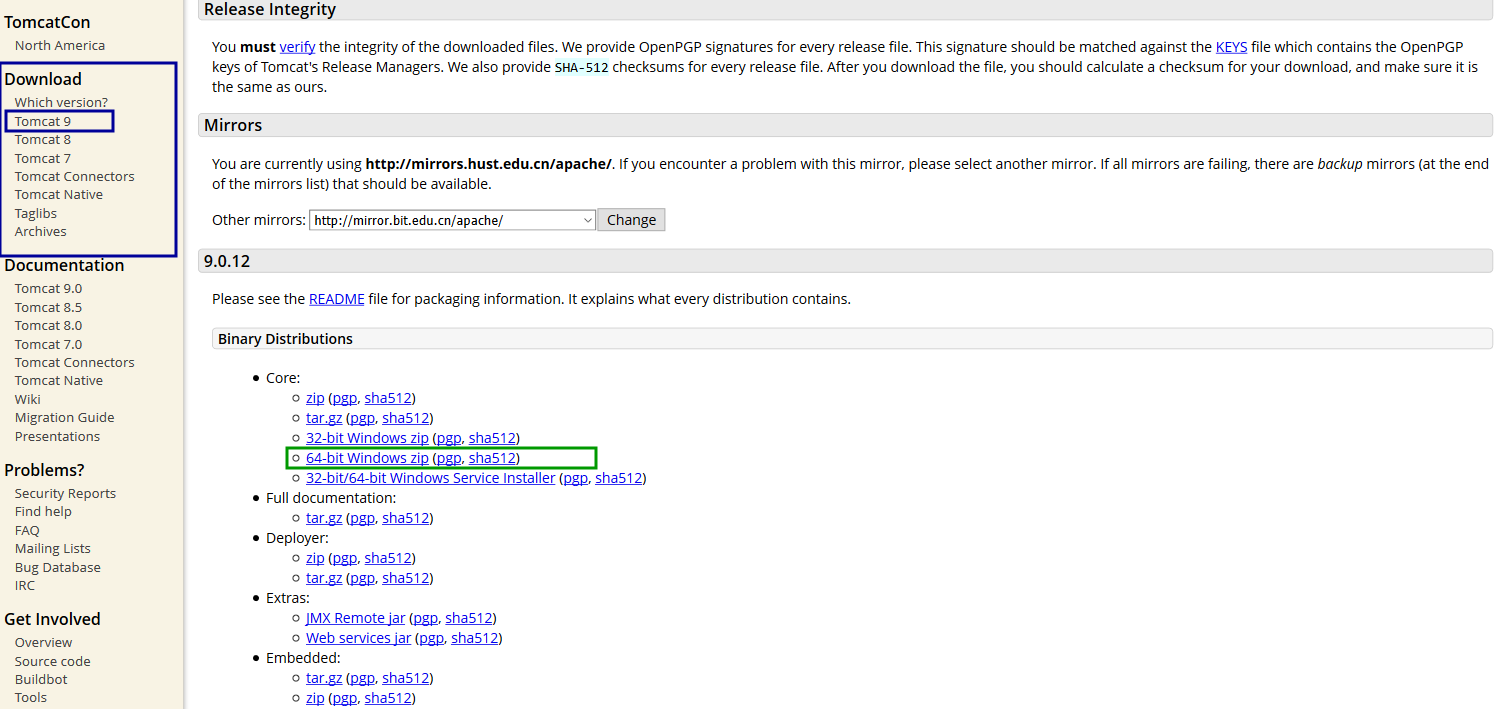
下载下来是这样的

然后解压,注意解压的这个地址要注意了,这个地址就是你tomcat安装的地址了,要自己选好了,一般这个地址是不会动的。下面是解压后的tomcat和地址。

第二步:启动服务器
找到tomcat目录下面的bin目录下面的startup.bat文件(bat文件是dos下面的批处理文件,这文件一般以bat或cmd为扩展名,包含一个或多个命令)。
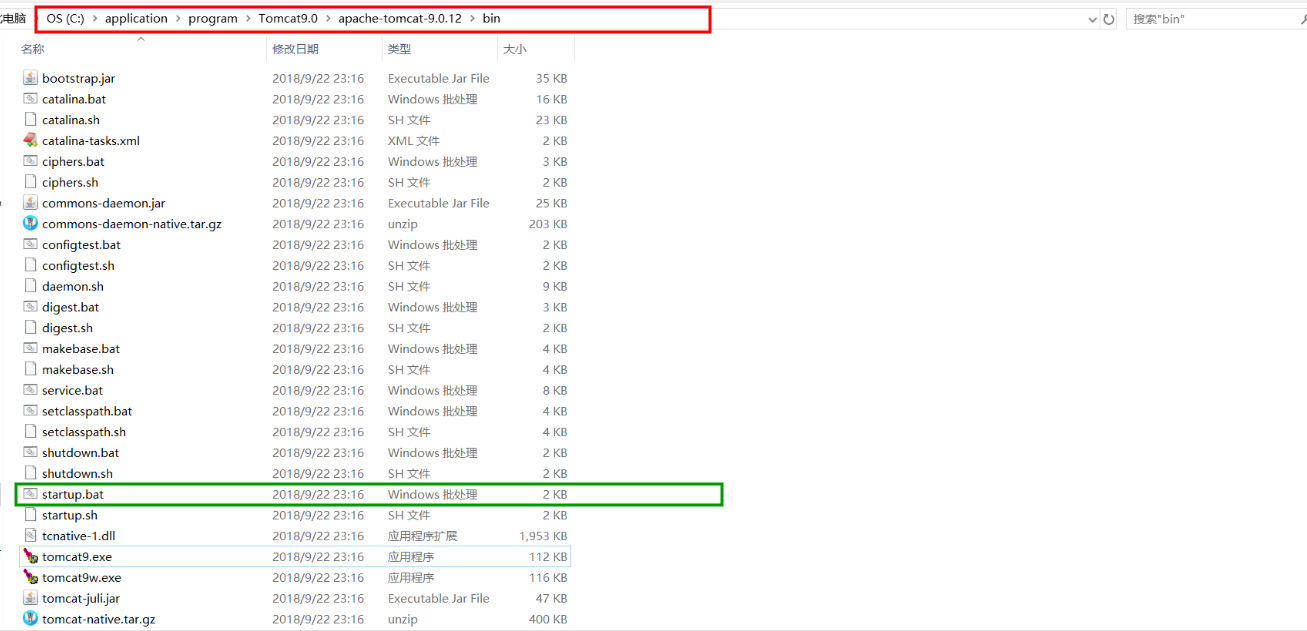
双击这个文件(即执行了一系列的命令),就会出现下面dos窗口。
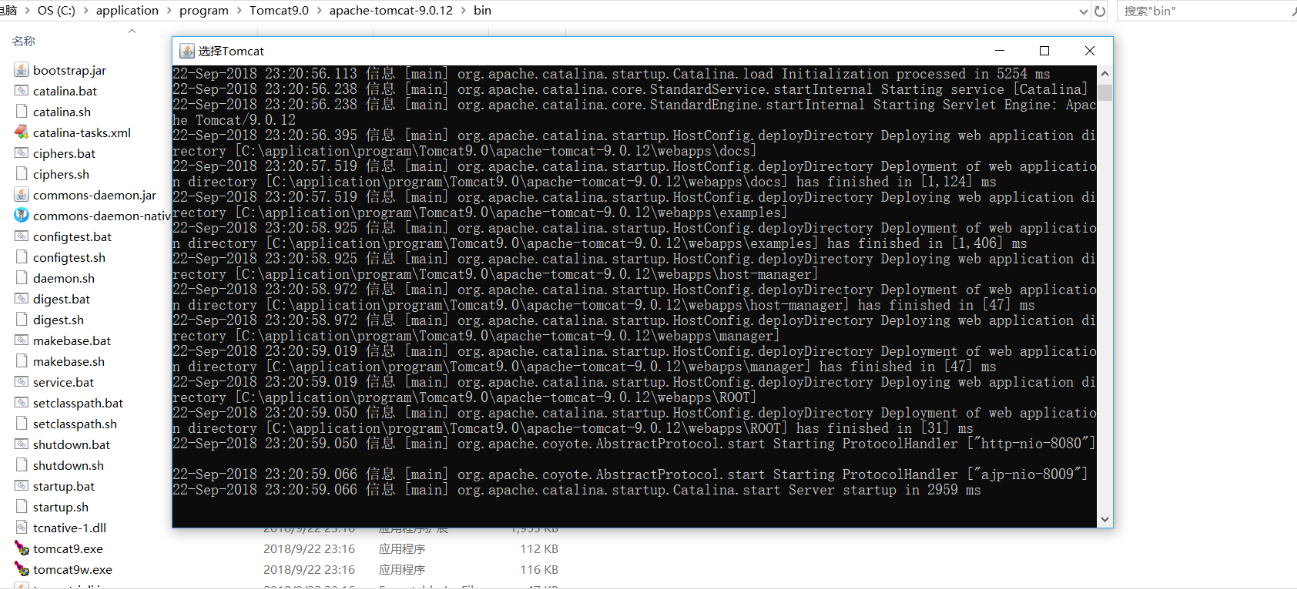
看最下面一行,start server startup in 2959 ms 这时tomcat就启动了。就这么简单!这就启动了。最后总结我会讲为什么没必要去配环境变量。
第三步:浏览器访问
浏览器访问:http://127.0.0.1:8080/ 就会看到一下画面。这你的tomcat就下载安装成功了。
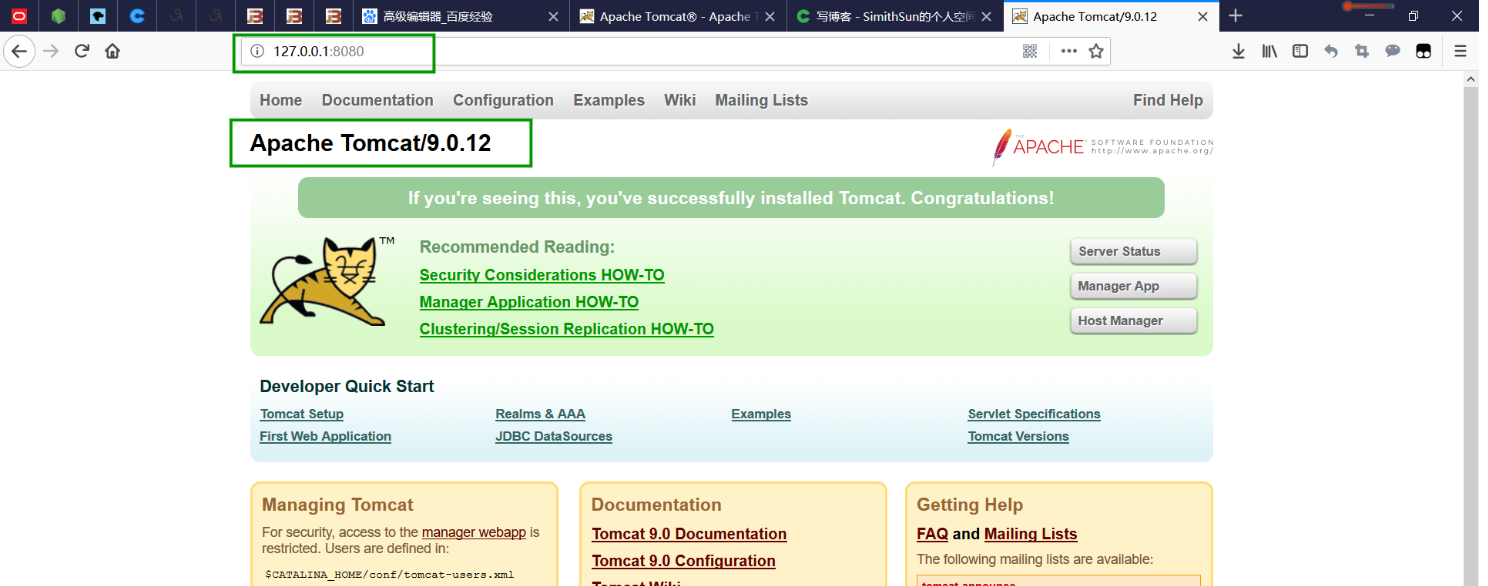
然后你以后就可以写好的项目,不管是静态还是动态的,都可以放在tomcat目录下面的webapps下面,以后你eclipse配置这个tomcat之后,写的项目,也会自动的配置在这个webapps目录下面。
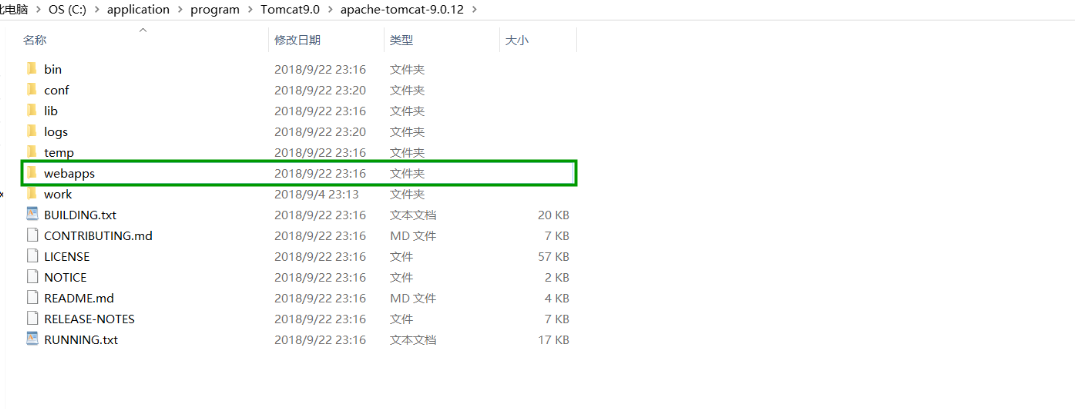
总结:修改tomcat配置和设置环境变量
修改tomcat配置。打开tomcat目录下面的conf目录,找到server.xml文件,tomcat服务器的所有配置都在这个xml文件中
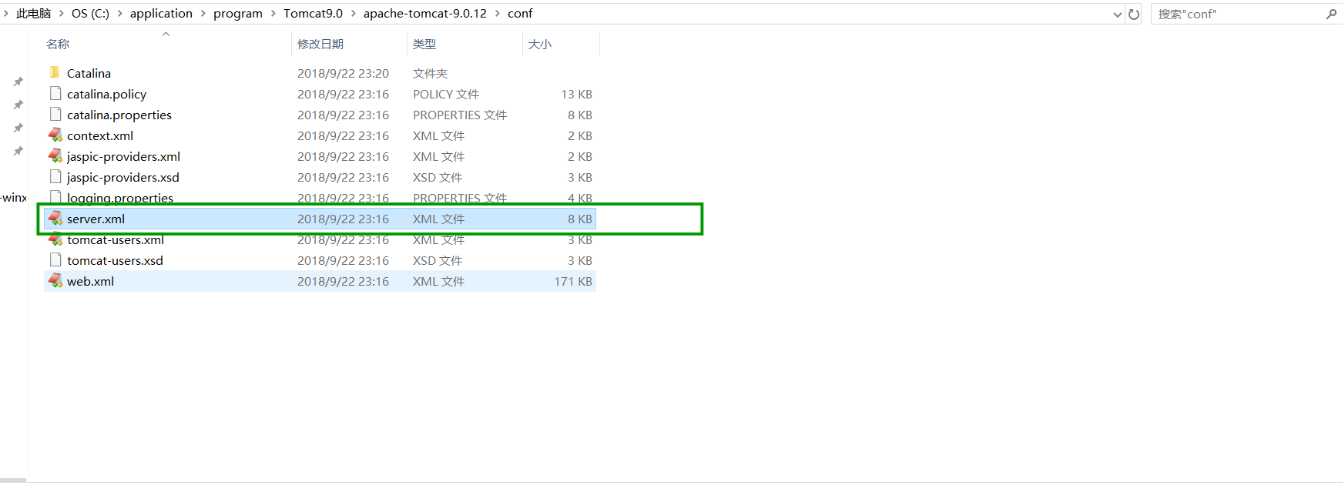
打开这个文件,可以看到很多标签配置,我们找到标签为connect,protocol属性值为http/1.1(因为我们用的就是http协议,就找这个,还有别的协议的)的标签,port的值8080就是端口号,你可以修改占用的端口号。
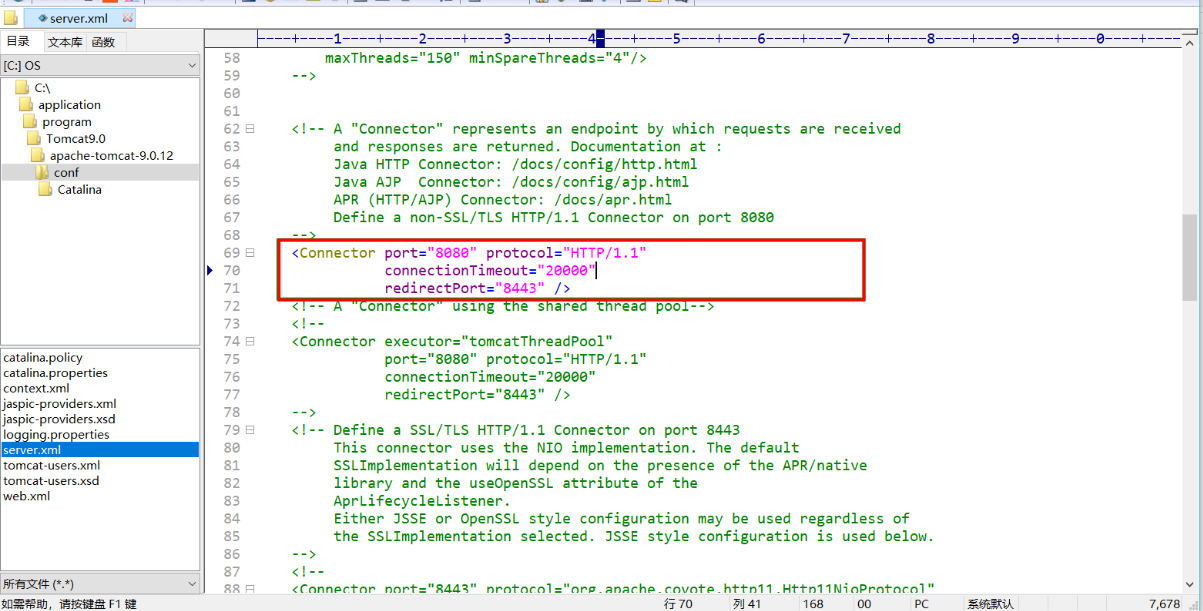
最后我们说一说为什么不用配置环境变量,配置换的变量的目的就是能在dos命令窗口通过命令来启动tomcat,然而仅仅是为了这个就使用环境变量是有点浪费资源的。在eclipse配置tomcat时,我们会找到tomcat的路径和它的bin路径,eclipse启动tomcat就知道在哪里去启动tomcat,也不需要配置环境变量。所以需要启动时,手动去目录启动或者在编译工具启动,根本没必要配置环境变量。
上面的下载和安装tomcat的原理就在这里了,希望能帮到你们!
来源:oschina
链接:https://my.oschina.net/u/3973611/blog/2206631